セキュリティに関する設定
セキュリティに関する設定
画面のロックや暗証番号など、セキュリティに関する機能を設定できます。設定できる項目は次のとおりです。
| 項目 | 説明 | |
|---|---|---|
| 操作用暗証番号設定 | 各機能を利用するときの操作用暗証番号を設定します。 詳しくは、「操作用暗証番号を設定する」を参照してください。 |
|
| 画面のロック | 画面ロック解除方法を設定します。 詳しくは、「本機の使用を禁止する(画面のロック)」を参照してください。 |
|
| アプリ起動制限 | 一部機能の利用制限をするかどうかを設定します。 | |
| 高度な設定 | 電源を入れたとき、PINコードを入力しないと本機を操作できないようにするかどうかや、認証情報ストレージなどについて設定します。 SIMカードロック設定について詳しくは、「PINコードを有効にする」を参照してください。 |


 設定
設定 セキュリティ
セキュリティ
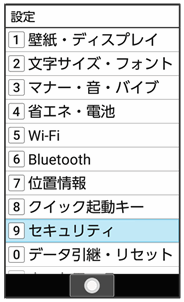
セキュリティ画面が表示されます。
 各項目を設定
各項目を設定
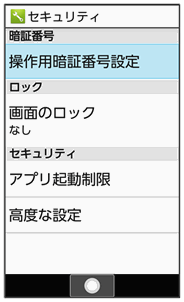
設定が完了します。
 セキュリティ利用時の操作
セキュリティ利用時の操作
機能ごとに制限をかけて利用できないように設定する
 セキュリティ画面でアプリ起動制限
セキュリティ画面でアプリ起動制限 操作用暗証番号を入力
操作用暗証番号を入力

 アプリ起動制限(
アプリ起動制限( 表示)
表示) 機能を選択
機能を選択
 (
( 表示)
表示)
- アプリ起動制限と操作するたびに、ON(
 )/OFF(
)/OFF( )が切り替わります。
)が切り替わります。 - 機能を選択

 と操作するたびに、選択(
と操作するたびに、選択( )/解除(
)/解除( )が切り替わります。
)が切り替わります。 - 待受画面で
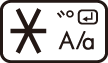 を長押ししてもアプリ起動制限のON/OFFを切り替えられます。
を長押ししてもアプリ起動制限のON/OFFを切り替えられます。 - 操作用暗証番号を登録していないときは、画面に従って操作してください。
認証情報ストレージのタイプを確認する
 セキュリティ画面の高度な設定
セキュリティ画面の高度な設定 暗号化と認証情報
暗号化と認証情報
- 認証情報ストレージのタイプは、「ストレージのタイプ」の下部に表示されます。
安全な証明書とほかの認証情報へのアクセスを機能に許可するかどうかを設定する
 セキュリティ画面で高度な設定
セキュリティ画面で高度な設定 暗号化と認証情報
暗号化と認証情報 信頼できる認証情報
信頼できる認証情報
 でシステム/ユーザーを選択
でシステム/ユーザーを選択 証明書を選択
証明書を選択

 無効にする/有効にする/削除
無効にする/有効にする/削除 はい
はい
ユーザーがインストールした認証情報の詳細を表示する
 セキュリティ画面で高度な設定
セキュリティ画面で高度な設定 暗号化と認証情報
暗号化と認証情報 ユーザー認証情報
ユーザー認証情報 証明書を選択
証明書を選択

 完了
完了
ユーザーがインストールした認証情報を削除する
 セキュリティ画面で高度な設定
セキュリティ画面で高度な設定 暗号化と認証情報
暗号化と認証情報 ユーザー認証情報
ユーザー認証情報 証明書を選択
証明書を選択

 削除
削除
暗号化された認証情報をインストールする
 セキュリティ画面で高度な設定
セキュリティ画面で高度な設定 暗号化と認証情報
暗号化と認証情報 証明書をインストール
証明書をインストール 画面に従って操作
画面に従って操作
- あらかじめ、画面ロック解除用のロックNo./パスワードを設定しておいてください。
- Wi-Fiネットワークを設定する際に、認証情報が必要な場合があります。入手方法は配布先によって異なります。
すべての認証情報を削除して認証情報ストレージのパスワードもリセットする
 セキュリティ画面で高度な設定
セキュリティ画面で高度な設定 暗号化と認証情報
暗号化と認証情報 認証ストレージの消去
認証ストレージの消去 はい
はい
- 認証ストレージの消去を行うと、すべてのVPN設定も削除されます。
- 画面ロック解除方法がロックNo./パスワードのときは、はいと操作したあとにロックを解除する操作が必要です。
特定の機能だけが利用できるように制限する
 セキュリティ画面で高度な設定
セキュリティ画面で高度な設定 画面の固定
画面の固定 画面の固定(
画面の固定( 表示)
表示) 利用可能にする機能を起動
利用可能にする機能を起動
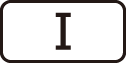 (長押し)
(長押し)
 (メニュー)
(メニュー) 画面固定
画面固定 はい
はい
- 設定を解除するには、
 と
と を同時に押します。
を同時に押します。
特定のアプリだけが利用できるようにする設定を解除するときに、画面ロック解除操作を行うように設定する
 セキュリティ画面で高度な設定
セキュリティ画面で高度な設定 画面の固定
画面の固定 解除時の認証(
解除時の認証( 表示)
表示) ロックNo/パスワード
ロックNo/パスワード ロックNo./パスワードを設定
ロックNo./パスワードを設定
- あらかじめ、「画面の固定」をONにしてください。
- 解除時の認証と操作するたびに、有効(
 )/無効(
)/無効( )が切り替わります。
)が切り替わります。
機能の使用履歴データにアクセスできる機能を設定する
 セキュリティ画面で高度な設定
セキュリティ画面で高度な設定 使用履歴へのアクセス
使用履歴へのアクセス 画面に従って操作
画面に従って操作